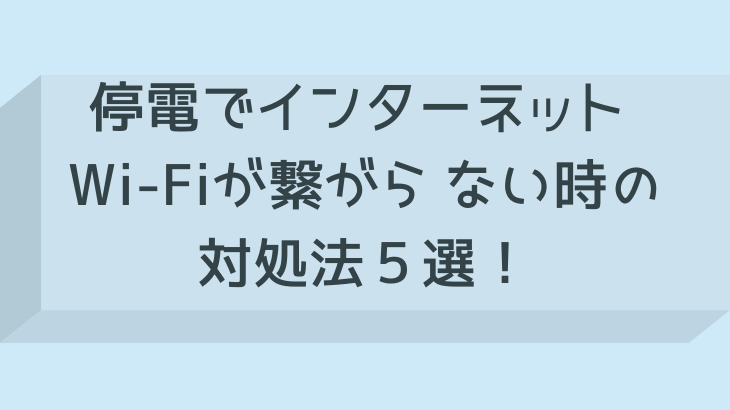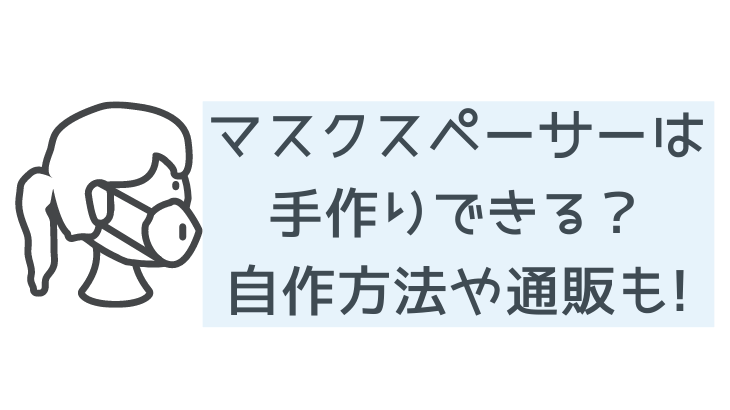この記事では、停電が起きた際にインターネットが接続できない・Wi-Fi(ワイファイ)が繋がらない!などのトラブルが起きた時の対処法をいくつかまとめました。
停電後にインターネットが繋がらないというが増えています。いくつかの方法をぜひ試してみて下さいね!
目次よりお好きなところからお読みいただけます^^
停電でインターネット ・Wi-Fiが繋がら ない時の対処法一覧
毎年やってくる台風。
2019年は大規模な停電が起こるほど被害が多かった台風でしたね。
停電の時にありがちなトラブルとして、「インターネットが繋がらない」トラブルがあります。
停電後のインターネットやWifiが繋がらないのはいくつかの原因や対処法があります。
- モデムやルーターーの抜き差しをして再起動
- パスワードを再入力
- 節約モードになっていないか?
- ブレーカーの状態を確認する
- 台風による通信障害
それではひとつずつ解説していきますね。
モデムやルーターの抜き差しをして再起動
停電後に電気が復旧、その後インターネットが繋がらない!?ということはよくあります。
その際は、いったん接続を初めからやり直してみましょう。
その時注意したいことが、WIFI機器の起動の順序です!
停電後のWi-Fi起動の順序は?
停電時に急に切れてしまったパソコンやWi-Fi等インターネット環境のモノたち。
正しい起動の順序は、まずは正しく電源を切る所から。
- 電源を切る|パソコンやスマホ等の端末機器
- 電源を切る|無線ルーター(コンセントから抜く)
- 電源を切る|モデム(コンセントから抜く)
その後、すぐに起動の準備をせずに2~3分待ちます。
その後電源を入れる手順に入ります。
電源を入れる手順は先ほどの電源を切る手順の反対!
- 電源を入れる|モデム
- 電源を入れる|無線ルーター
- 電源を入れる|パソコンやスマホ等の端末機器
という順番で電源を入れましょう!
その後、無事つながればOK!
IPアドレスやパスワードを再入力
上記の方法で繋がらない場合は、ルーターのパスワード等の入力を再度やり直してみます。
一から接続するということですね。
でも、それでも接続できない時があります!そう、あるんです。
筆者も以前実家にてそれを経験したのですが、
「何度やっても繋がらない!!なんで~( ノД`)シクシク…」
と半泣きになりながらトライしました。
繋がらなかった原因が「節約モード」というモードに入っていたのが原因でした。
節約モードになっていないか?
ルーターに種類によってこの「節約モード」、あったりなかったりすると思います。
世間では「節約モード」や「省エネモード」という呼び名で呼ばれていますね!
何かのはずみで節約モードになっていて、新規の端末が繋がらなかったという経験をしたことがあるので、そこもチェックしてみて下さい。
ブレーカーの状態を確認する

停電時、ブレーカーが落ちてしまっている可能性があるので全てのブレーカーが上がっているか確認しましょう。
そもそもの電気が通ってないという可能性もあります。
台風による通信障害
上記の方法を試してもWi-Fi、インターネットが繋がらないという場合は台風による通信障害という可能性も考えられます。
筆者も以前そんな経験をしたことがあります。
その時は台風ではなかったのですが、いきなりWi-Fiが切れて何をしても繋がらない・・・ということがありました。
その時の原因が「通信障害」でした。
ソフトバンクのAIRを使用している私。
原因はソフトバンクの通信障害でした。
通信障害を知るにはツイッターなどのSNSが便利です!
台風時も通信障害になる可能性は多いにありますので確認してみましょう!
それでも繋がらない時は、故障の可能性があるので、モデムやルーターのメーカーに問い合わせてみましょうね!
【台風の時に読みたい記事】
台風の窓ガラス対策は段ボールで補強!割れる風圧は風速48m以上?
台風時の物干し竿対策! マンションやアパートは 固定?下ろす?
【インターネット関連の記事】
アクセス集中時の裏技3選!アンドロイド・iPhone【ネット予約で繋がる方法】
停電でインターネット ・Wi-Fiが繋がら ない時の対処法5選!【まとめ】
今回は台風などで起きた停電後、インターネット・Wi-Fiが接続できない時の対処法をまとめました。
再起動する際は起動する順番、そして「待つ」ということが大切ですので焦らず作業しましょうね!
それでは最後までお読みくださりありがとうございました!